笔记本Windows10系统电脑搜索不到wifi信号的解决方法
时间:2019-10-05 10:15:10来源:装机助理重装系统www.zhuangjizhuli.com作者:由管理员整理分享
随着网络的使用越来越广泛,越来越多用户喜欢上网聊天或上网等等,但最近却有Windows10系统用户来反应,找不到这个wifi网络,对于出现这个问题十分懵逼,对于这个问题该如何解决方法呢?对此下面小编就来介绍一下电脑搜索不到无线网络的解决方法吧。
1、首先,在电脑桌面上点击我的电脑,再下拉菜单中选择管理;
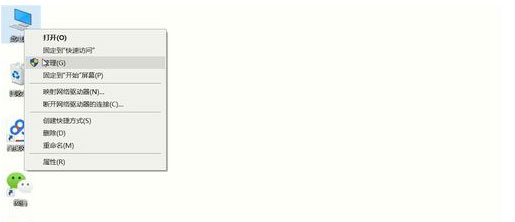
2、然后,在打开的计算机管理窗口中,选择服务和应用程序,再选择服务;
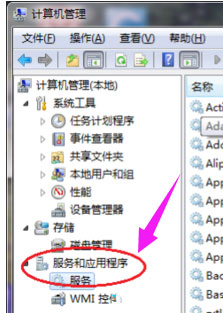
3、在右侧找到并选中Wired AutoConfig服务,再单击最上面的启动服务按钮;
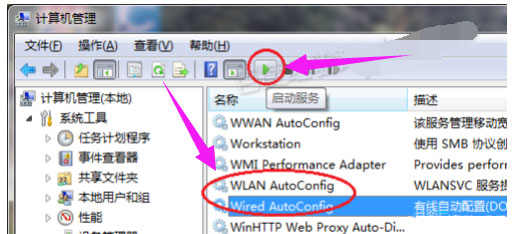
4、在重新打开无线网络连接,在点击左侧刷新网络列表链接;
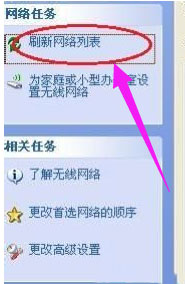
5、如果看到了无线SSID,但还是不能连接上或连接上不能上网,则可能是DHCP或TCP/IP或SERVER或是WORKSTATION甚至是DNS服务都因待机未能自动启动,需要手动启动了。和上面一样,在服务窗口中分别找到并启动DHCP Client、DNS Client、Server、TCP/IP NetBIOS Helper、Workstation服务;
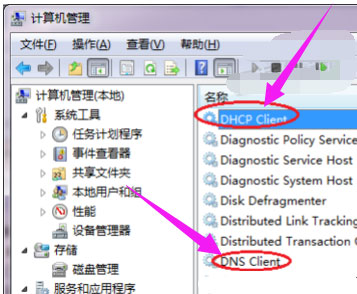
6、在打开设备管理器,在右边找到无线网卡,并右击之,在选择属性;
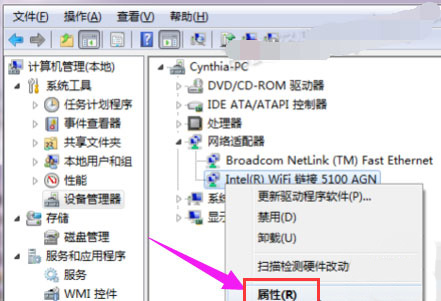
7、在打开的无线网卡属性对话框中,在切换到电源管理选项卡,在取消里面的允许计算机关闭此设备以节约电源复选框,最后再点击确定即可。
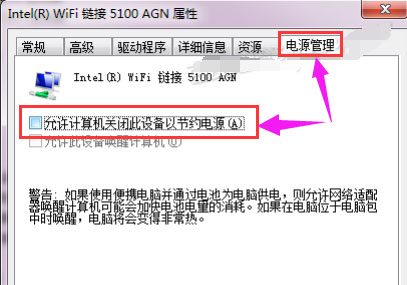
通过以上的方法即可解决电脑搜索不到wifi信号的问题了,如果以后用户也遇到这样的问题,不妨按照教程去解决操作吧,希望这个教程对大家有所帮助。
1、首先,在电脑桌面上点击我的电脑,再下拉菜单中选择管理;
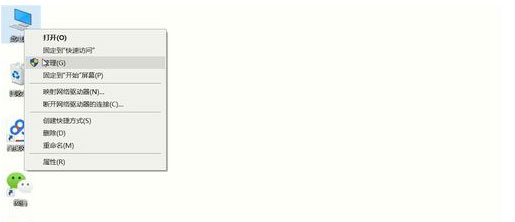
2、然后,在打开的计算机管理窗口中,选择服务和应用程序,再选择服务;
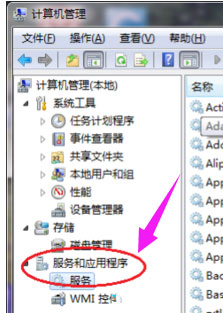
3、在右侧找到并选中Wired AutoConfig服务,再单击最上面的启动服务按钮;
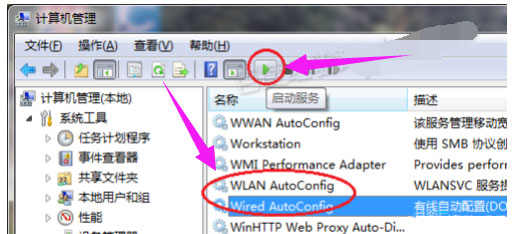
4、在重新打开无线网络连接,在点击左侧刷新网络列表链接;
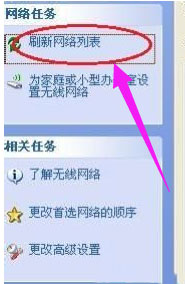
5、如果看到了无线SSID,但还是不能连接上或连接上不能上网,则可能是DHCP或TCP/IP或SERVER或是WORKSTATION甚至是DNS服务都因待机未能自动启动,需要手动启动了。和上面一样,在服务窗口中分别找到并启动DHCP Client、DNS Client、Server、TCP/IP NetBIOS Helper、Workstation服务;
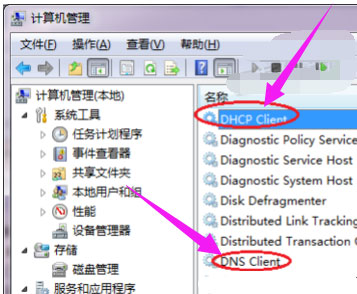
6、在打开设备管理器,在右边找到无线网卡,并右击之,在选择属性;
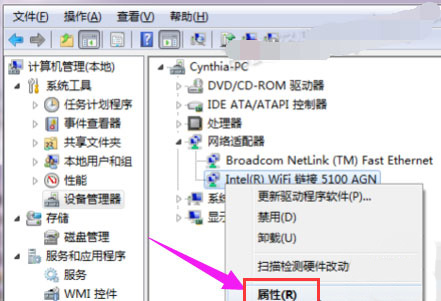
7、在打开的无线网卡属性对话框中,在切换到电源管理选项卡,在取消里面的允许计算机关闭此设备以节约电源复选框,最后再点击确定即可。
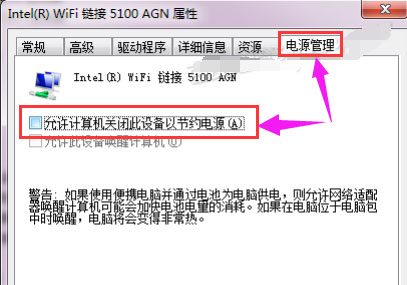
通过以上的方法即可解决电脑搜索不到wifi信号的问题了,如果以后用户也遇到这样的问题,不妨按照教程去解决操作吧,希望这个教程对大家有所帮助。
分享到:
